
Sticky Notes est un bel outil qui permet de prendre des notes rapides très facilement. Lorsque vous fermez ou supprimez un pense-bête, une boîte de dialogue de confirmation s'affiche comme suit:
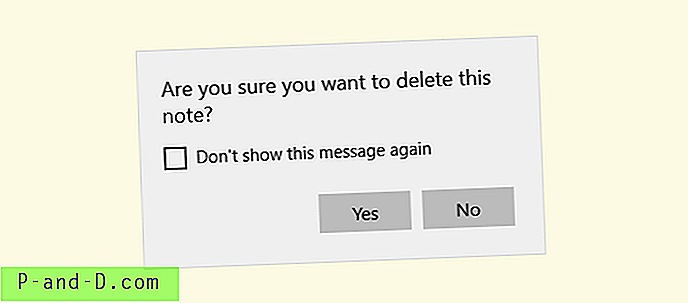
Si vous avez accidentellement activé Ne plus afficher ce message et cliqué sur Non, l'interface utilisateur ne propose pas d'option pour réactiver l'invite.
Cependant, vous devriez être en mesure de réactiver la boîte de dialogue de confirmation de suppression des notes persistantes en suivant les étapes ci-dessous. Choisissez celui qui s'applique à votre version et à la version de Windows que vous utilisez.
Builds de mise à jour anniversaire Windows 10
Réinitialisation de l'application
Si vous exécutez la version Windows 10 Redstone (mise à jour anniversaire), Sticky Notes est maintenant une application moderne ou universelle avec la fonctionnalité "Insights" ajoutée. Pour revenir à l'invite de confirmation de suppression, vous devez réinitialiser les notes autocollantes.
Ouvrez Paramètres (WinKey + i) et accédez à Applications et fonctionnalités. Sélectionnez les notes autocollantes
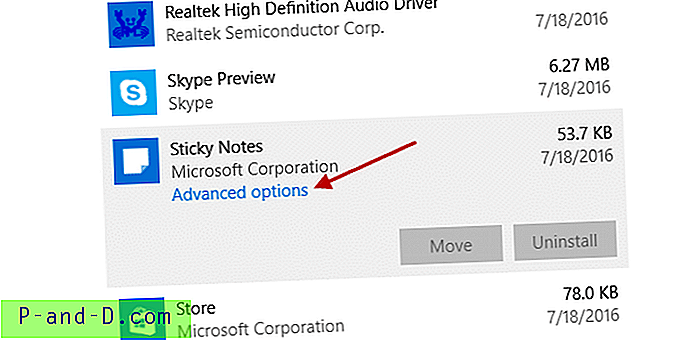
Cliquez sur Options avancées. Et dans l'écran suivant, cliquez sur Réinitialiser
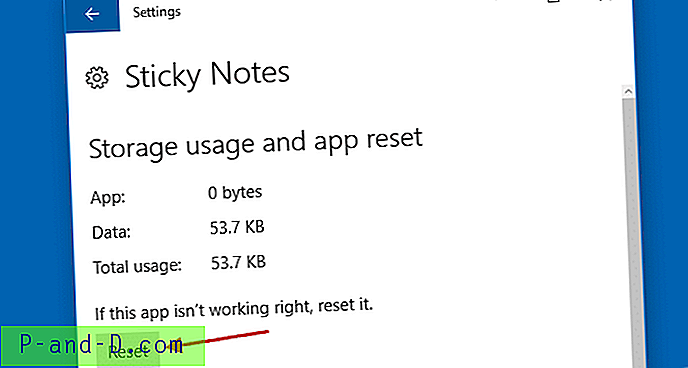
Lorsque vous voyez l'invite suivante, cliquez sur Réinitialiser dans la boîte de dialogue résultante:
Cela supprimera définitivement les données de l'application sur cet appareil, y compris vos préférences et les détails de connexion
C'est tout! Cela récupère la boîte de dialogue de confirmation de suppression des notes pour les notes autocollantes.
Windows 10 versions antérieures et versions précédentes de Windows
Dans les versions antérieures à Redstone 1 et dans les versions antérieures de Windows Sticky Notes est un programme de bureau classique et sa boîte de dialogue de confirmation de suppression de note apparaît comme suit.
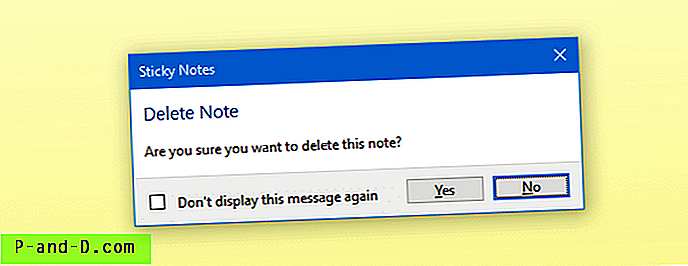
Donc, pour revenir à l'invite ci-dessus, utilisez l'Éditeur du Registre.
Démarrez Regedit.exe et accédez à:
HKEY_CURRENT_USER \ Software \ Microsoft \ Windows \ CurrentVersion \ Applets \ StickyNotes
Double-cliquez sur l'entrée de Registre PROMPT_ON_DELETE .
Dans la zone Données de la valeur, tapez 1 et cliquez sur OK.
Quittez l'Éditeur du Registre.
Cela ramène la boîte de dialogue de confirmation de suppression de Sticky Notes.





